利用可能なメモリーを確認するには?
ご使用のVAIOに増設できるメモリーの最大容量や、メモリースロットの規格などについては、ご使用のモデルのスペック表でご確認ください。
-
VAIOのサポートページ(https://www.sony.jp/support/vaio/)へアクセスします。
-
[使いかた/取扱説明]を選択します。
-
使いかた/取扱説明ページが表示されるので、[製品の仕様]を選択します。
-
製品の仕様ページが表示されるので、お使いの製品のタイプ、シリーズ、機種を順番に選択し、[製品別サポート情報を表示]ボタンを選択します。
-
製品別サポート情報ページが表示されるので、[主な仕様]ボタンを選択します。
-
仕様の表からご使用のモデル名を選択します。
※すでにご使用のモデルのスペック表が表示されている場合は、手順5に進んでください。 -
スペック表が表示されるので、メインメモリー関連の項目を確認します。
※モデルにより項目名が異なることがあります。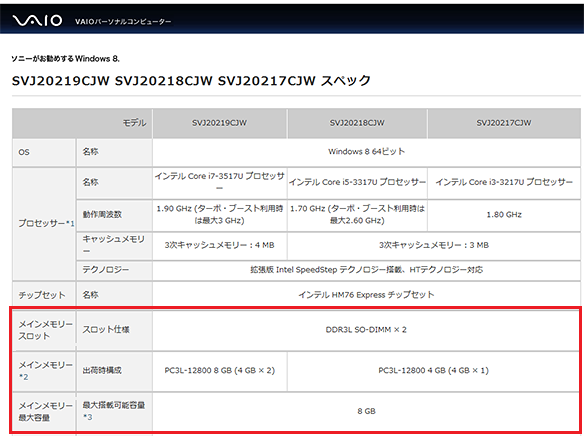
メインメモリースロット
搭載されているメインメモリースロットの仕様、スロットの数です。 メインメモリー
工場出荷時状態で搭載されているメインメモリーの容量、種類、およびスロットの数です。
モデルにより、メインメモリーの項目にメモリーの最大容量やスロットの数が記載されていることがあります。
また、メインメモリーに「標準/最大」と記載されてる場合は、「工場出荷時状態で搭載されているメインメモリーの容量/搭載できるメインメモリーの最大容量」を表しています。メインメモリー最大容量
搭載できるメインメモリーの最大容量です。※工場出荷時状態で最大容量のメモリーが搭載されている場合は、メモリーの増設は行えません。
- 参考
-
他社製のメモリーの購入をご検討の際には、ご使用のVAIOで動作確認がされているかを必ずご確認ください。
動作確認されていないメモリーを取り付けると、正常に認識されなかったり、Windowsの動作が不安定になることがあります。
ソニーでは他社製メモリーの動作確認、および他社製メモリーを増設した場合の動作保証はしておりません。
また、他社製メモリーの動作条件などの詳細な情報はソニーにはございません。
メモリーの製造元や販売元にご確認ください。
メモリー増設に関してご注意いただきたいこと
-
2012年6月以降に発売されたSSDのみ搭載したモデルの場合は、メモリーを増設すると、Rapid Wakeが無効になることがあります。
Rapid Wakeはメモリーのサイズに応じた専用パーティションの作成が必要です。
Rapid Wakeを利用したい場合には、メモリーの増設後にリカバリー(再セットアップ・初期化)が必要になります。 -
ソニー製VAIOは、メモリーのECC機能には対応しておりません。